系统之家win7纯净版u盘64图文详细教程
发布时间:2022-10-10 文章来源:深度系统下载 浏览:
|
Windows 7,中文名称视窗7,是由微软公司(Microsoft)开发的操作系统,内核版本号为Windows NT 6.1。Windows 7可供家庭及商业工作环境:笔记本电脑 、平板电脑 、多媒体中心等使用。和同为NT6成员的Windows Vista一脉相承,Windows 7继承了包括Aero风格等多项功能,并且在此基础上增添了些许功能。 硬盘电脑系统使用久了,你们是不是应该学学系统之家win7纯净版u盘64安装方法,u盘安装win7系统操作起来是非常简单的,而且u盘安装win7系统比硬盘安装win7系统实用多了,那么就让win7之家小编我告诉你们系统之家win7纯净版u盘64教程。 1. 将u盘启动盘插入usb插口处(台式机用户建议将u盘启动盘插入电脑主机后置的USB接口),然后重启电脑。在出现开机启动画面时按下对应的启动快捷键,在出现的启动项选择画面找到u盘启动项,按下回车键后即可引导u盘启动,进入到大白菜主菜单,随后我们选择【02】运行大白菜Win2003PE增强版(推荐装机)进入PE桌面;如下图所示: 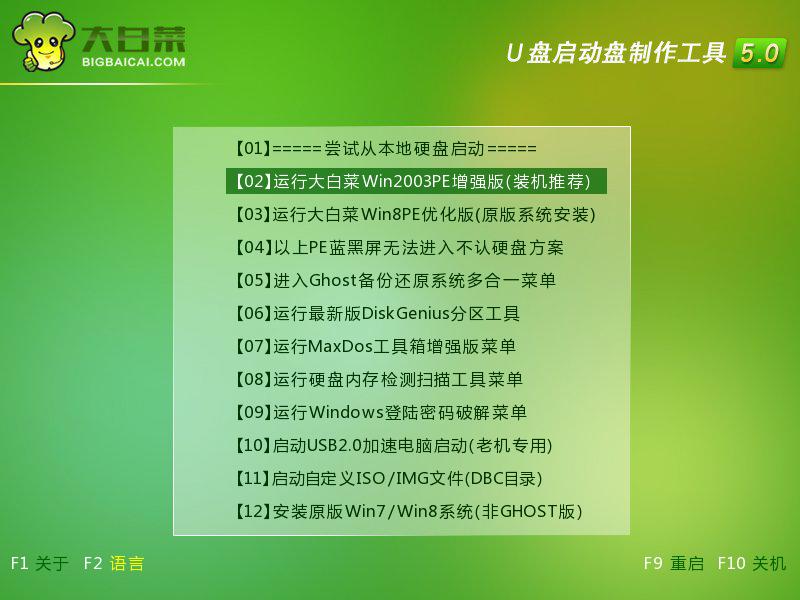 2.打开系统桌面上的大白菜PE一键装机,接着通过此工具找到所准备的原版win7系统镜像文件,选择完毕后工具会读取出系统镜像文件内的信息并让用户选择所读取到的系统版本。如下图所示: 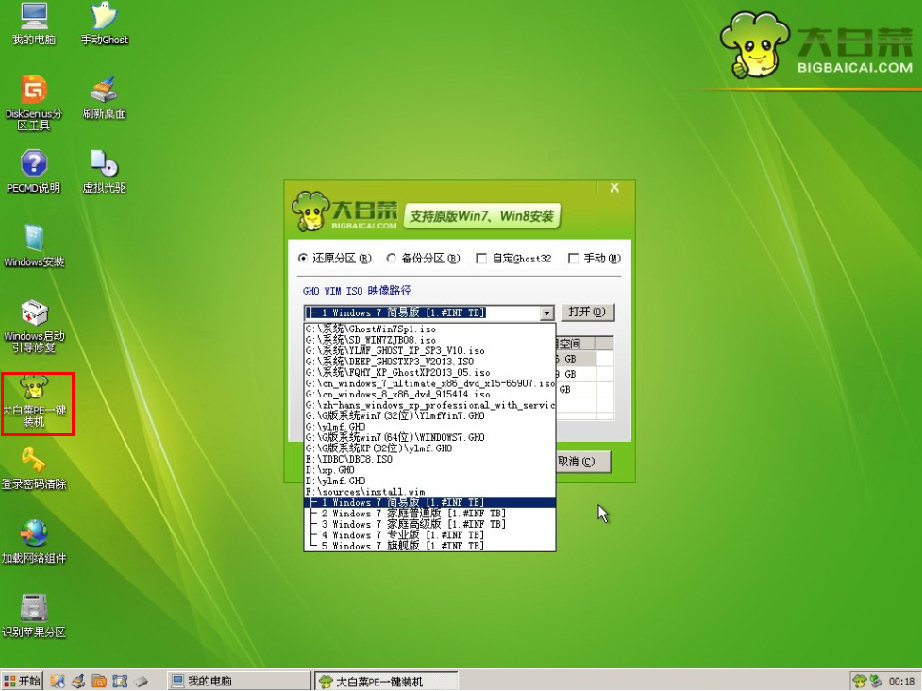 3.选择要windows7ghost下载安装的系统版本后要为安装的系统选择一个硬盘分区,一切选择完毕之后点击确定按钮,在接下来弹出的窗口中点击确定按钮即可。在此大白菜工具会开始格式化所选的硬盘分区,并将系统镜像文件内的系统文件解压释放于此,执行完成后电脑便会自动重启,并开始原版系统安装的后续过程。如下图所示: 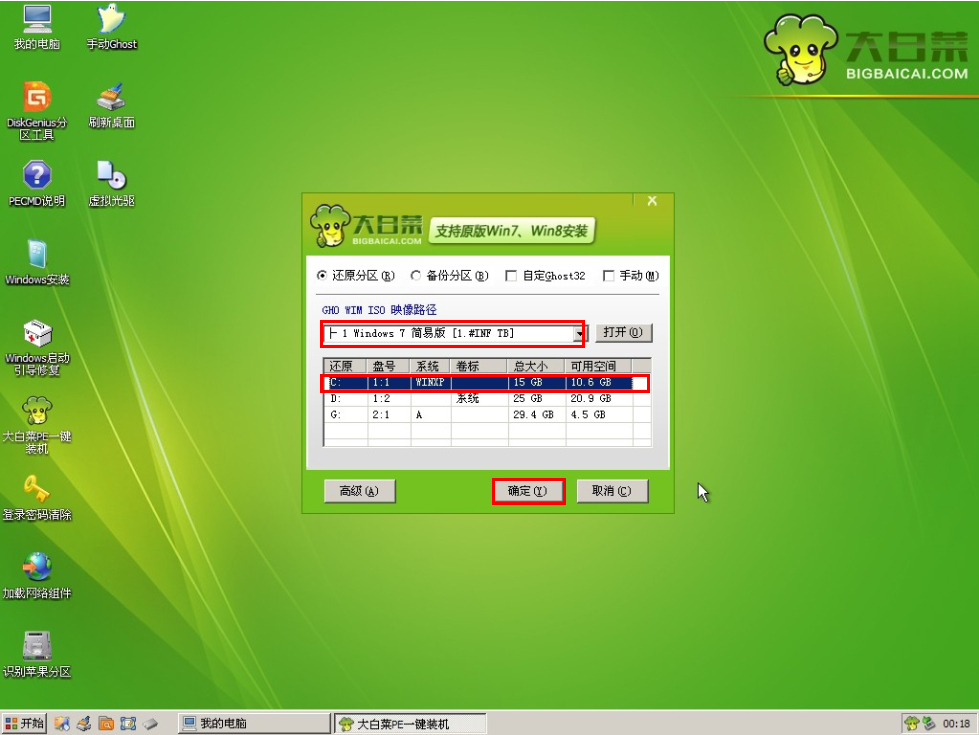 你们看完了win7之家小编我这个系统之家win7纯净版u盘64教程,是不是对win7之家小编我这个u盘安装win7系统的方法赞不绝口呢?在u盘安装电脑系统过程,请备份好u盘数据和电脑系统数据哦!防范以为然! Windows 7简化了许多设计,如快速最大化,窗口半屏显示,跳转列表(Jump List),系统故障快速修复等。Windows 7将会让搜索和使用信息更加简单,包括本地、网络和互联网搜索功能,直观的用户体验将更加高级,还会整合自动化应用程序提交和交叉程序数据透明性。 |
本文章关键词: 系统之家win7纯净版u盘64图文详细教程
相关文章
本类教程排行
系统热门教程
本热门系统总排行


